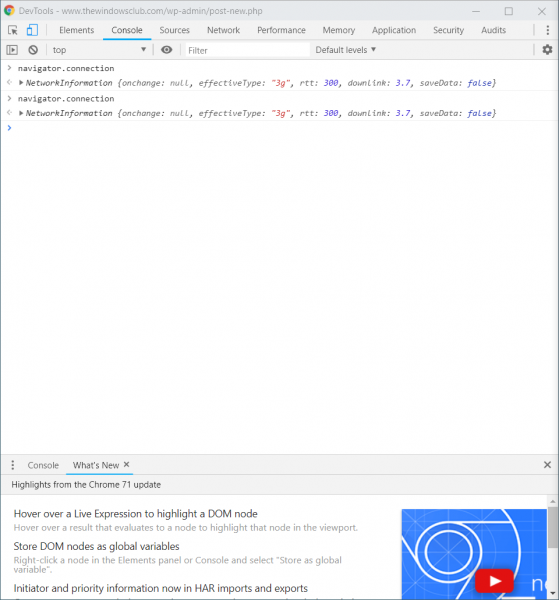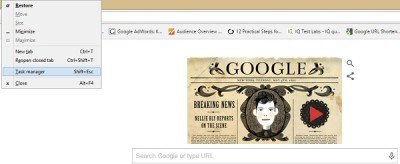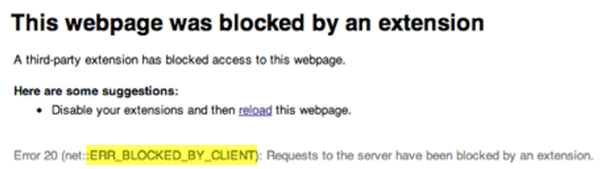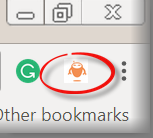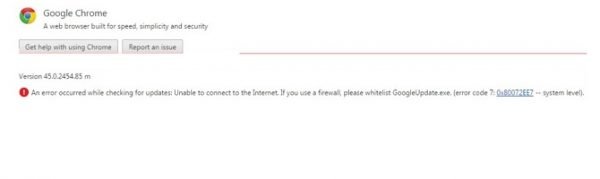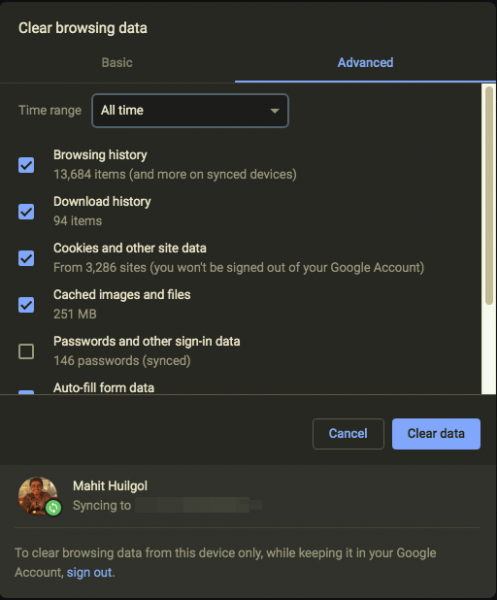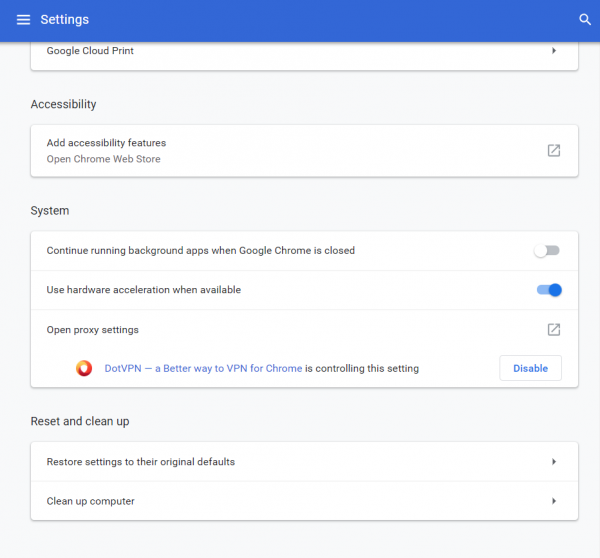Если вы не можете ввести текстовые поля в Chrome или Firefox, эта статья поможет вам решить проблему. Эта проблема может возникнуть в любом браузере, но большинство людей сталкивалось с этой проблемой либо в Google Chrome, либо в Mozilla Firefox. Иногда это может быть просто сбой, который вы можете исправить, перезапустив браузер, или вы можете получить эту проблему, если ваша клавиатура работает неправильно. Однако, если проблема остается даже после проверки этих вещей, эти следующие предложения для вас.
Не удается ввести текстовые поля в Chrome и Firefox
Если вы не можете вводить текстовые поля ввода в Chrome или Firefox, такие как адресная строка, строка поиска и т. Д., Попробуйте следующие предложения:
- Отключить аппаратное ускорение
- Отключить расширение/надстройку модуля интеграции IDM
- Перерегистрировать соответствующие DLL-файлы
- Запустите проверку системных файлов
1] Отключить аппаратное ускорение
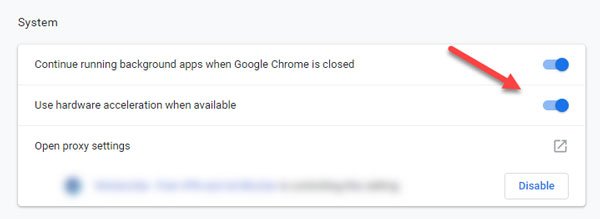
Ваш браузер иногда использует эту функцию для выполнения определенной работы или выполнения команды. Однако это аппаратное ускорение может создать некоторые проблемы, подобные этой. Если это так, вы можете отключить аппаратное ускорение и проверить, решает ли оно вашу проблему или нет. В этой статье вы узнаете, как отключить аппаратное ускорение в Chrome и Firefox.
2] Отключить расширение/надстройку модуля интеграции IDM
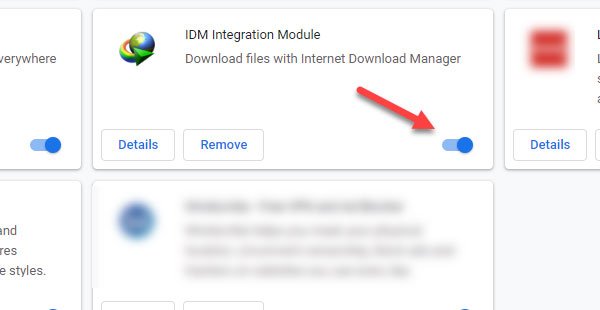
IDM из Internet Download Manager – один из самых популярных менеджеров закачек. Если вы установили программное обеспечение для настольных компьютеров, возможно, вы также скачали расширение для браузера под названием IDM Integration Module. Хотя это помогает вам интегрировать загрузку вашего браузера с программным обеспечением для настольных компьютеров, оно также может создавать проблемы.
Если вы недавно установили это расширение и после этого в вашем браузере начали появляться подобные проблемы, вам следует отключить это расширение/надстройку браузера. В Chrome вы можете перейти к разделу Дополнительные инструменты> Расширения. В Firefox вы можете нажать кнопку Открыть меню и выбрать Дополнения . Затем перейдите в раздел Расширения . Здесь вы найдете расширение/дополнение модуля интеграции IDM. Вы должны использовать кнопку-переключатель, чтобы отключить его.
3] Перерегистрируйте соответствующие DLL-файлы
Вам необходимо заново зарегистрировать три DLL-файла:
- mshtmled.dll
- mshtml.dll
- jscript.dll.
Этот пост покажет вам, как перерегистрировать DLL-файлы.
4] Запустите проверку системных файлов
Проверка системных файлов – это инструмент командной строки, который вы можете использовать в Windows 10/8/7. Это позволяет сканировать поврежденные системные файлы и автоматически восстанавливать их. Запустите проверку системных файлов и посмотрите, поможет ли это вам.
Всего наилучшего !
Связанное чтение . Невозможно ввести в приложениях Windows 10, окне поиска, диалоговых окнах, Cortana и т. д.